Mở 2 cửa sổ cùng lúc trên máy tính là một thao tác cơ bản giúp tăng năng suất làm việc. Bài viết này sẽ hướng dẫn bạn chi tiết cách thực hiện thao tác này trên các hệ điều hành phổ biến, cùng với những mẹo hữu ích để tối ưu trải nghiệm làm việc đa nhiệm.
Tại Sao Cần Mở 2 Cửa Sổ Cùng Lúc?
Việc mở 2 cửa sổ cùng lúc trên máy tính mang lại nhiều lợi ích, đặc biệt khi bạn cần so sánh thông tin, sao chép dữ liệu giữa các ứng dụng, hoặc thực hiện đa nhiệm. Ví dụ, bạn có thể vừa soạn thảo văn bản trên Word vừa tham khảo tài liệu trên trình duyệt web, hoặc vừa xem video hướng dẫn vừa thực hành trên một ứng dụng khác.
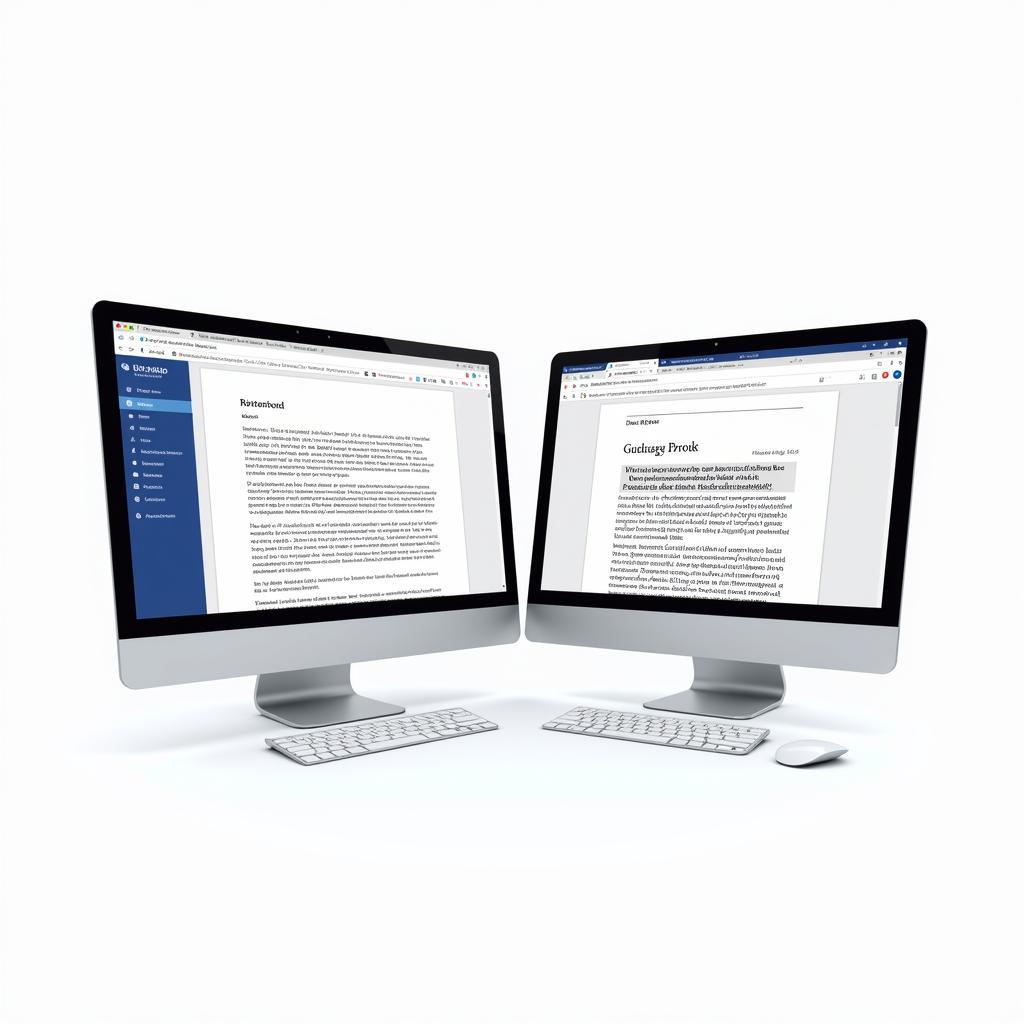 Mở 2 cửa sổ cùng lúc
Mở 2 cửa sổ cùng lúc
Hướng Dẫn Mở 2 Cửa Sổ Cùng Lúc Trên Windows
Trên hệ điều hành Windows, có nhiều cách để mở 2 cửa sổ cùng lúc:
- Kéo và thả: Nhấp chuột vào thanh tiêu đề của cửa sổ và kéo nó sang một bên màn hình. Windows sẽ tự động điều chỉnh kích thước cửa sổ để chiếm một nửa màn hình. Lặp lại thao tác này với cửa sổ thứ hai để đặt nó ở nửa màn hình còn lại.
- Phím tắt: Nhấn phím
Windows + phím mũi tên tráiđể đặt cửa sổ hiện tại ở nửa bên trái màn hình. NhấnWindows + phím mũi tên phảiđể đặt cửa sổ hiện tại ở nửa bên phải màn hình. - Snap Assist: Khi bạn kéo một cửa sổ sang một bên màn hình, Windows sẽ hiển thị Snap Assist, cho phép bạn chọn một cửa sổ khác để lấp đầy nửa màn hình còn lại.
Hướng Dẫn Mở 2 Cửa Sổ Cùng Lúc Trên MacOS
Trên MacOS, bạn cũng có thể sử dụng các phương pháp tương tự như trên Windows:
- Kéo và thả: Kéo cửa sổ sang cạnh trái hoặc phải màn hình.
- Mission Control: Sử dụng Mission Control để xem tất cả các cửa sổ đang mở và sắp xếp chúng theo ý muốn.
- Split View: Kéo nút phóng to màu xanh lá cây ở góc trên bên trái cửa sổ để kích hoạt Split View, sau đó chọn một cửa sổ khác để lấp đầy nửa màn hình còn lại.
Mẹo Hữu Ích Khi Mở 2 Cửa Sổ Cùng Lúc
- Sử dụng màn hình lớn hoặc màn hình kép để có không gian làm việc thoải mái hơn. Bạn có thể tham khảo các máy tính hiện đại để có trải nghiệm tốt nhất.
- Tùy chỉnh kích thước cửa sổ theo nhu cầu.
- Sử dụng các phần mềm quản lý cửa sổ để tối ưu hóa việc sắp xếp và chuyển đổi giữa các cửa sổ.
Kết Luận
Cách mở 2 cửa sổ cùng lúc trên máy tính là một kỹ năng đơn giản nhưng vô cùng hữu ích, giúp bạn làm việc hiệu quả hơn. Hy vọng bài viết này đã cung cấp cho bạn những thông tin cần thiết. Hãy luyện tập thường xuyên để thành thạo kỹ năng này và nâng cao năng suất làm việc. Bạn cũng có thể tham khảo thêm về máy chiên dầu nếu bạn đang tìm kiếm các thiết bị gia dụng hữu ích khác.
FAQ
- Tôi có thể mở nhiều hơn 2 cửa sổ cùng lúc không? Có, bạn có thể mở nhiều cửa sổ cùng lúc và sắp xếp chúng theo ý muốn.
- Làm thế nào để chuyển đổi giữa các cửa sổ đang mở? Sử dụng
Alt + Tabtrên Windows hoặcCommand + Tabtrên MacOS. - Tôi có cần phần mềm đặc biệt nào để mở 2 cửa sổ cùng lúc không? Không, bạn không cần phần mềm đặc biệt nào.
- Màn hình của tôi quá nhỏ, làm thế nào để làm việc với 2 cửa sổ hiệu quả? Hãy thử sử dụng tính năng phóng to/thu nhỏ hoặc cân nhắc sử dụng màn hình ngoài. Bạn có thể tham khảo thêm về tải ảnh instagram về máy để biết cách lưu trữ hình ảnh hiệu quả.
- Tôi có thể sử dụng chuột ngoài để quản lý cửa sổ không? Có, chuột ngoài giúp bạn thao tác với cửa sổ dễ dàng hơn. Bạn có thể tìm hiểu thêm về sửa máy photocopy tại thanh xuân nếu bạn cần dịch vụ sửa chữa máy photocopy.
Các tình huống thường gặp câu hỏi
- Không thể kéo cửa sổ sang cạnh màn hình: Kiểm tra xem tính năng Snap Assist đã được bật chưa (trên Windows).
- Cửa sổ không tự động điều chỉnh kích thước: Thử kéo cửa sổ sang cạnh màn hình một lần nữa. Bạn cũng có thể tham khảo máy uốn thanh cái đồng nếu bạn làm việc trong lĩnh vực cơ khí.
Gợi ý các câu hỏi khác, bài viết khác có trong web.
Bạn có thể tìm hiểu thêm về các mẹo sử dụng máy tính hiệu quả trên trang web của chúng tôi.


